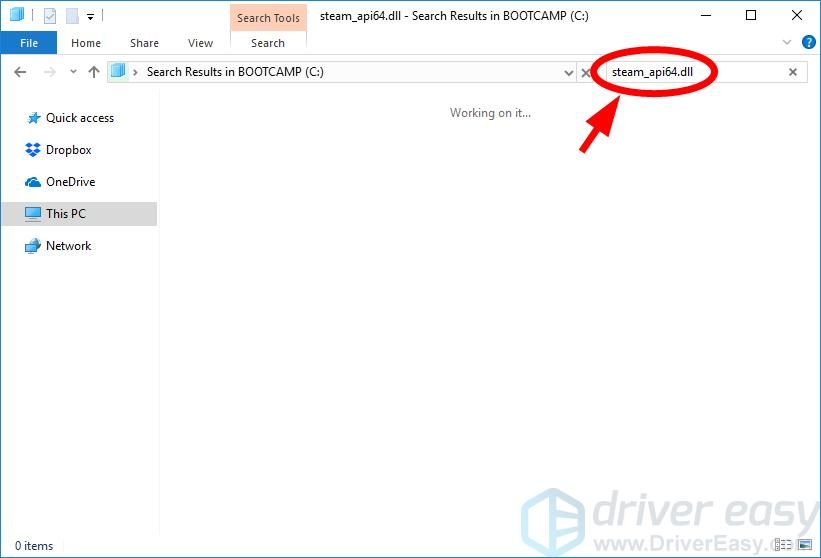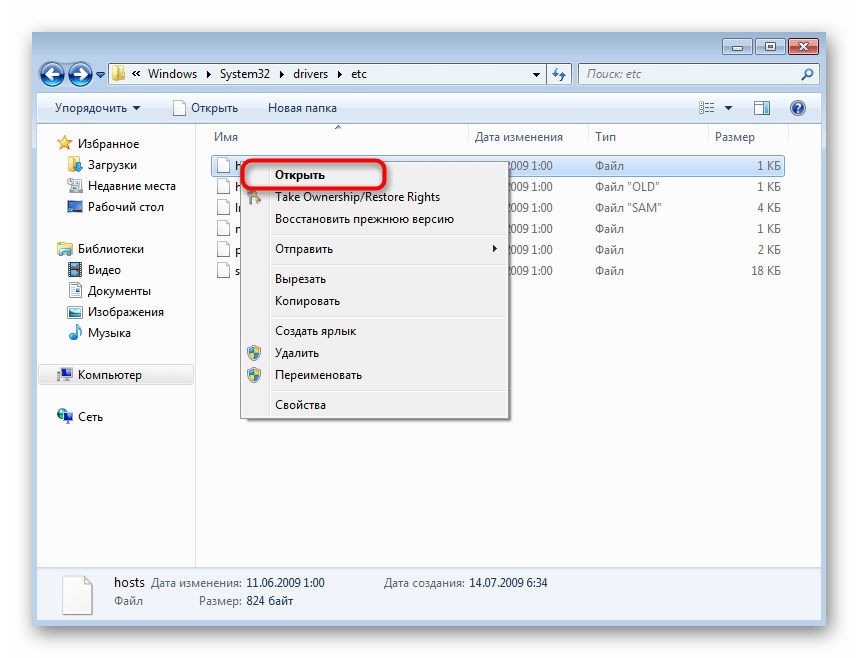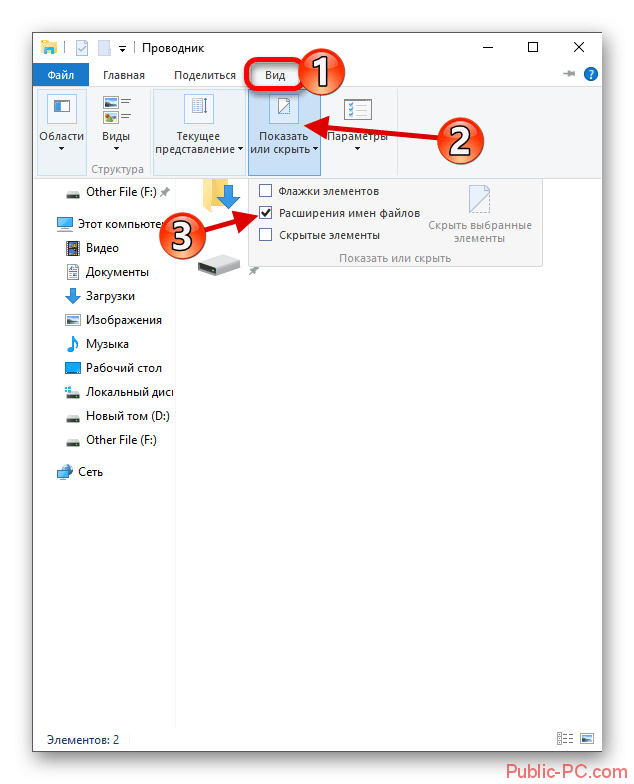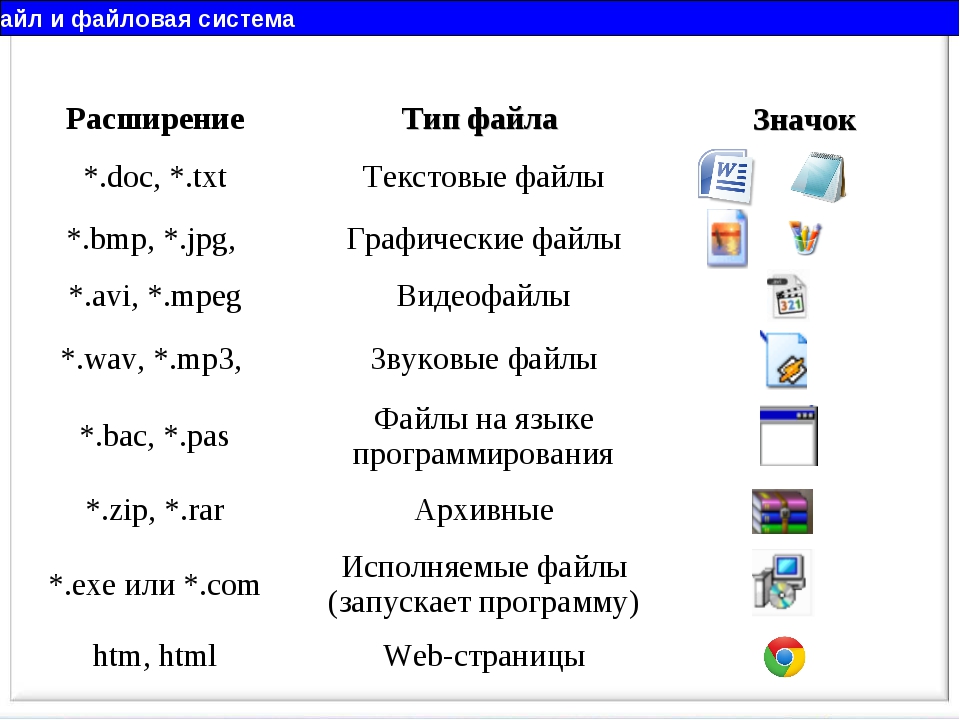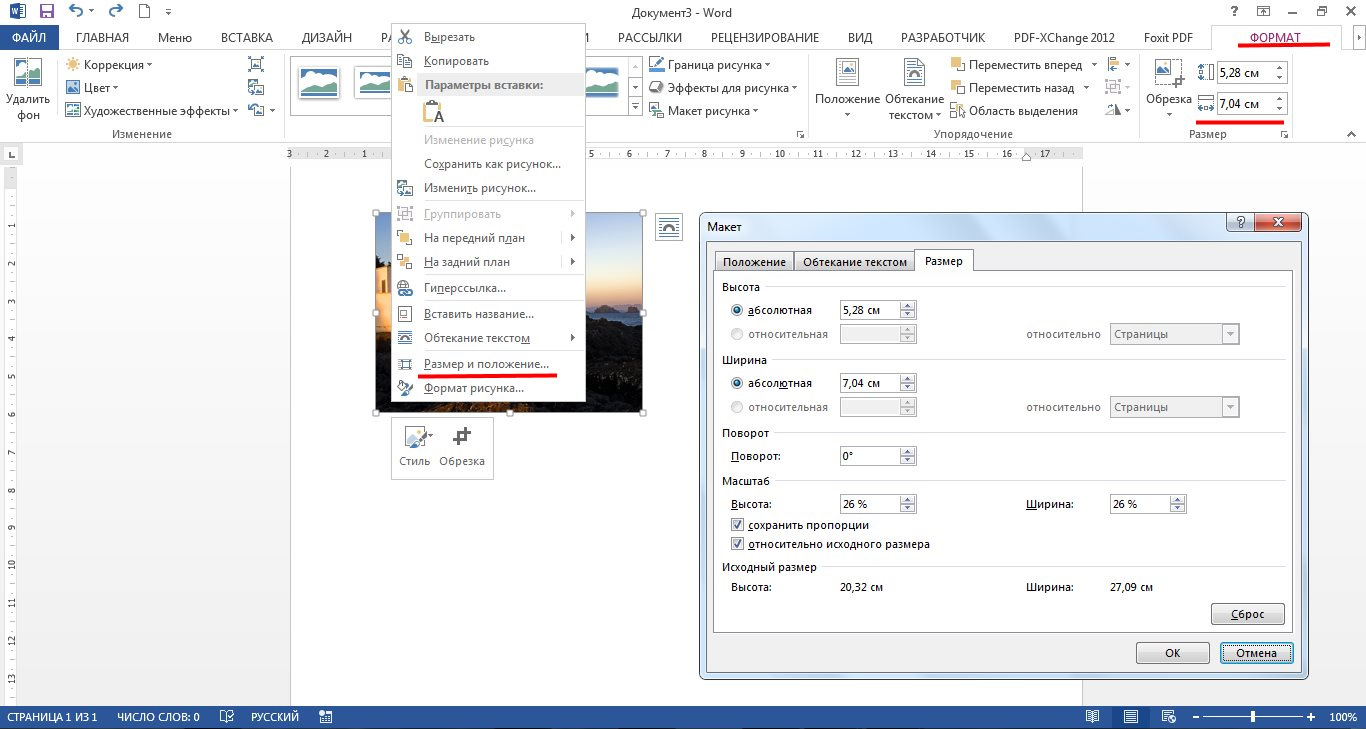Отсутствует steam_api.dll – решение найдено
Рекомендация: прежде чем вы заново решите скачать и установить steam api dll, необходимо добавить этот файл в исключения антивируса, что позволить избежать блокировки программы.
Если вы не являетесь опытным пользователем ПК, испытываете трудности с установкой программ и заменой файлов, лучше создать на компьютере контрольную точку восстановления системы.
Обязательно нужно попробовать запуск игры с правами администратора, возможно, это позволит войти без проблем. Для этого выполняются следующие действия: правый клик мышью на иконке игры (располагается на рабочем столе), из открывшегося списка нажать на «Запуск от имени администратора».
ПОСМОТРЕТЬ ВИДЕО
Если запуск от имени администратора не решил проблему, то можно попробовать следующие способы:
Установить steam_api.dll
Этот вариант является самым простым из всех возможных. Необходимо ввести название файла в поисковик, а уже из предложенных вариантов выбрать, откуда его скачать. Главное, пользоваться только проверенными источниками, иначе можно нахвататься вирусов. После загрузки файла возникает закономерный вопрос, куда кидать steam api dll.
При использовании Windows 64 bit путь будет следующим: C:\Windows\SysWOW64. После помещения в нужную папку нажимаем сочетание клавиш Win+R, и на рабочем столе появится окно:
Рис.5 После помещения в нужную папку нажимите сочетание клавиш Win+R
В строку вписываем команду «regsvr steam_api.dll».
Рис.6 В строку впишите команду «regsvr steam_api.dll»
И нажимаем ОК.
Также можно попробовать поместить скачанный файл в папку, где расположена игра.
Если ошибка устранена, то можно наслаждаться игрой. В противном случае нужно приступать к следующему варианту.
Восстанавливаем систему
Если вы не вносили изменений в настройки, то по умолчанию операционная система каждый раз, при установке нового приложения автоматически создает точку восстановления. Сделать эти манипуляции может и новичок.
Пуск -> Стандартные -> Служебные -> Восстановление системы
Рис.7 Перейдите по следующему маршруту: «Пуск -> Стандартные -> Служебные -> Восстановление системы»
Откат системы поможет вернуться к тому времени, когда игра нормально работала, и ошибок не возникало. Если сработало, то нужно добавить уже известный вам файл в исключения антивируса.
Не работает? Есть еще один вариант.
Переустановка клиента Steam
Важно помнить, что при переустановке любой программы происходит удаление сохраненных данных. Не является исключением и ваша игра, а также достижения в ней
Чтобы этой неприятности избежать необходимо зайти в C:\Program Files\Steam.
Рис.8 Перейдите в C:\Program Files\Steam
В самом верху списка располагается папка Steamapps, именно она хранит все ваши сейвы (подсвечено желтым цветом). Сохраняются данные путем копирования папки на другой диск, при этом нужно не забыть захватить и файл steam.exe
Далее нужно открыть: панель управления -> программы -> удаление программ и деинсталлировать стим. После заново скачиваем клиент и устанавливаем его. Открываем C:\Program Files\Steam и возвращаем туда Steamapps и steam.exe.
Решение ошибки
Все способы исправления ошибки рекомендуем внедрять поэтапно, пробуя запустить игру после каждого из предложенных шагов до того момента, пока игра
1. Steam_api.dll был заблокирован антивирусом. Добавьте в исключение
Если вы пользуетесь взломанной игрой или Repack версией, есть большая вероятность, что антивирус воспринял файл steam_API.dll как подозрительные и заблокировал его или удалил. Добавьте его в исключения и попробуйте запустить игру. Как вариант, отключите антивирус и попробуйте запустить игру.
2. Переустановите Steam
Если файл поврежден или удален, лучше переустановить Steam. Но перед этим сохранить настройки. Для этого прейдите в C:Program FilesSteam и сделайте копии файла steam.exe и папки Steamapps. Теперь нужно корректно удалить программу: Панель управления → Программы и компоненты. Найти приложение и удалить.
На время установки отключите антивирус.
3. Скачайте файл steam_API.dll
3.2. Куда вставлять
Если ваша система 32-битная, то вставляем в папку: С:WindowsSystem32 Если ваша система 64-битная, то вставляем в папку: C:WindowsSysWOW64
Зарегистрируйте библиотеку dll в системе Windows. Для этого продите: Пуск → Поиск→ Выполнить (другой вариант — нажать горячие клавиши Windows + R). В открывшемся окне «Выполнить» пишем: regsvr steam_api.dll
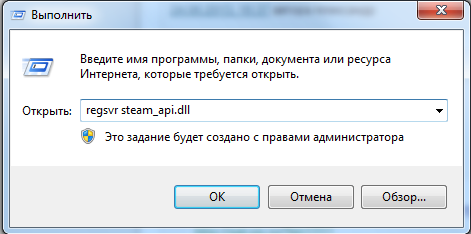
Перегрузите компьютер.
Внимание!
Если команда regsvr steam_api.dll не сработала попробуйте В открывшемся окне «Выполнить» вписать regsvr32 steam_api.dll
5. Переустановите Windows
Переустановите систему Windows. Заново установите Steam (с отключенным антивирусом). Надеюсь, что помог.
Бонус!
Иногда читатели спрашивают, какие игры чаще всего подвержены такой ошибке. Публикуем список таких игр. Он не исчерпывающий, так как в него вошли только те игры, на которых ошибку отсутствия файла steam_API.dll мы точно наблюдали.
GTA 5, Mafia 5, Brink, Civilization 5 (Цивилизация 5), серия игр PES (2015, 2016, 2017), Arma 3, State of Decay, Grid Autosport, Skyrim, Bioshock Infinite, Resident Evil 6, Saints Row 4, Tropico 5, Dishonored, Among Us и Injustice 2, LEGO Marvel Super Heroes, серия игр Total War: Shogun 2, War Rome 2, Attila, Truck Simulator 2, Men of War: Assault Squad 2, Divinity: Original Sin, Aliens vs Predator, Hitman: Absolution, Фермер симулятор 2017, серия игр Thief, Max Payne 3, CS: GO, Borderlands: The Pre-Sequel!, Payday 2, F.E.A.R. 3, Dark Souls, Dark Souls 2, Batman: Arkham Origins, Call of Juarez: Gunslinger, The Amazing Spider-Man 2, Dead Island, Lichdom: Battlemage, The Talos Principle, Spintires, Wargame, Dragon’s Dogma: Dark Arisen, Метро 2033, Age of Mythology, Sid Meier’s Civilization: Beyond Earth, Mount & Blade: Warband.
Переустановка Steam
Первое, что можно попробовать – переустановить Steam:
-
Лучше всего произвести удаление сервиса, кликнув ПКМ по кнопке «Пуск», выбрав в контекстном меню «Программы и компоненты», отыскав пункт Steam и выбрав опцию «Удалить».
- Также можно воспользоваться сторонним ПО для очистки ПК и удаления программ, к примеру, CCleaner. Эта программа также позволит очистить остаточные файлы и записи в реестре.
-
Далее просто переустанавливаем Steam и пробуем обновить/скачать какую-нибудь игру. Если это действие не помогло, смотрим следующие способы.
Отключаем антивирус
Допустим, вы скачали репак с торрентов, установили игру, но при попытке её запуска получили сообщение об отсутствии Steam_api64.dll на компьютере: Открываем антивирусное ПО (в данном случае рассмотрим стандартный Защитник Windows) и переходим в папку «карантин».
- Если вы обнаружили искомый файл, добавляем его в исключения при сканировании вирусов и восстанавливаем его. Он автоматически переместится в исходную папку.
- Если же файл отсутствует в карантине, то антивирус безвозвратно удалил его. В таком случае нужно удалить игру и очистить остаточные файлы и записи в реестре (тем же CCleaner). Далее временно отключаем защиту от вирусов и шпионских программ в реальном времени. После этого пробуем установить игру из репака снова. После её установки находим путь к папке с установленной игрой и добавляем эту директорию в исключения антивирусного ПО. Теперь можно включить антивирус и попробовать запустить игру.
Проверка на вирусы
Ошибка файла steam_api64.dll появляется при наличии лицензионной копии игры из Steam. Чаще всего в таких случаях пользователь получает такое уведомление: «Точка входа в процедуру не была найдена в специальной библиотеке steam_api.dll».
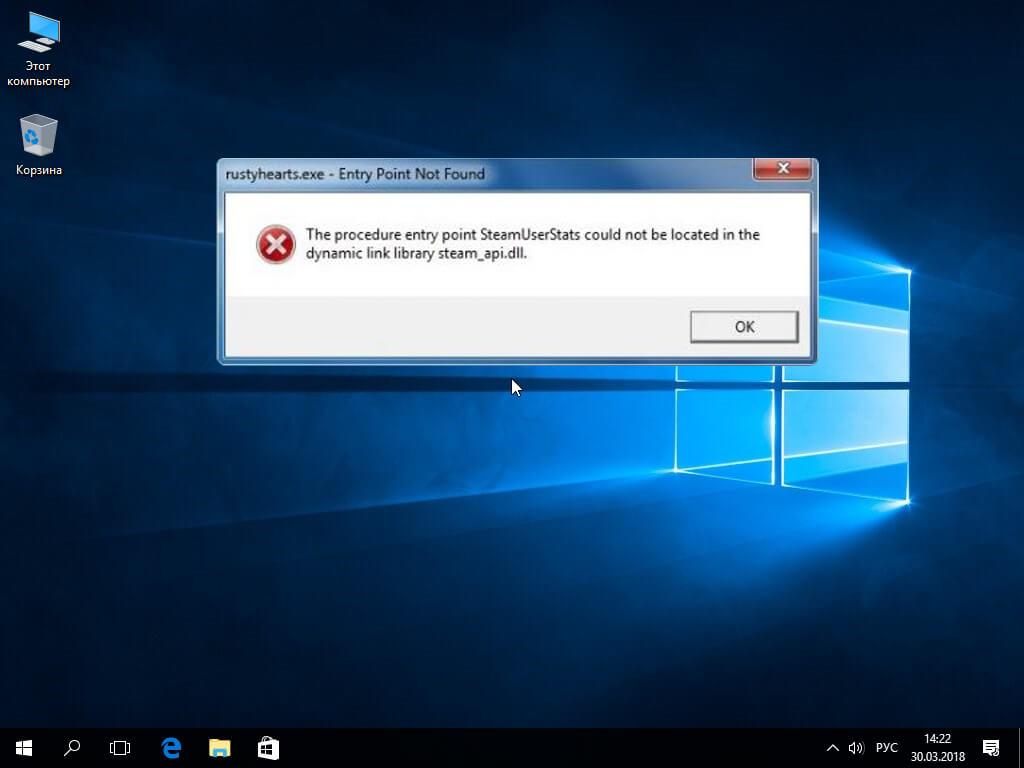
Нужно просканировать ПК на наличие вредоносного ПО при получении такой ошибки
Здесь, в отличие от случаев с пиратскими играми, может идти речь о наличии вирусов на ПК. Если вы сами не вносили никаких изменений в этот файл, то нужно просканировать компьютер на наличие вредоносного ПО. После этого потребуется переустановить Steam-клиент и проверить, исчезла ли ошибка.
Восстановление dll
Наконец, проблема может быть в случайном удалении нужного файла самим пользователем или сбое при установке площадки Steam. В этом случае надёжнее всего, конечно же, «снести», то есть удалить всю Steam-площадку, почистить реестр и установить её заново.
Достаточно часто в качестве варианта решения предлагается скачать steam_api64.dll отдельным файлом и поместить его в нужную директорию. Настоятельно не рекомендую скачивать подобные библиотеки из «интернетов». Особенно если вы не особо опытный пользователь. В противном случае вы рискуете обзавестись пачкой вирусов на своей «пеке». Если же речь идёт об отдельном файле, лучше скопировать его у друзей, которые имеют установленный рабочий Steam на ПК.
При этом нужно знать, куда именно поместить этот файл:
Для 32-х разрядной версии Windows 7, 8, 10 копируем файл в С:\Windows\System32\
Для 64-х разрядной версии Windows 7, 8, 10 помещаем файл в С:\Windows\SysWOW64\.
Теперь нужно вызвать службу «Выполнить» сочетанием клавиш Win+R и в строке «Открыть» прописать regsvr32 steam_api64.dll, после чего нажать Enter.
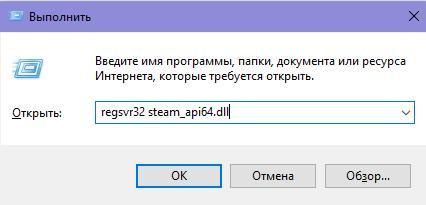
В окне «Выполнить» прописываем нужную команду
Post Views: 3 047
Как исправить steam_api64.dll
Мы рекомендуем вам попробовать этот новый инструмент. Он исправляет множество компьютерных ошибок, а также защищает от таких вещей, как потеря файлов, вредоносное ПО, сбои оборудования и оптимизирует ваш компьютер для максимальной производительности. Это исправило наш компьютер быстрее, чем делать это вручную:
- Шаг 1: Скачать PC Repair & Optimizer Tool (Windows 10, 8, 7, XP, Vista — Microsoft Gold Certified).
- Шаг 2: Нажмите «Начать сканирование”, Чтобы найти проблемы реестра Windows, которые могут вызывать проблемы с ПК.
- Шаг 3: Нажмите «Починить все», Чтобы исправить все проблемы.
(опциональное предложение для Reimage — Cайт | Лицензионное соглашение | Политику Конфиденциальности | Удалить)
Если steam_api64.dll отсутствует или поврежден, это может повлиять на многие приложения, включая операционную систему, что может помешать вам выполнять свою работу или использовать критические функции в критически важных программах.
Запустить SFC
Самый безопасный способ восстановить отсутствующий или поврежденный файл steam_api64.dll, вызванный вашей операционной системой Windows, — запустить встроенную проверку системных файлов, которая заменяет отсутствующие или поврежденные системные файлы.
Для этого щелкните правой кнопкой мыши кнопку «Пуск» на компьютере Windows 10, чтобы открыть меню WinX, и щелкните ссылку «Командная строка (администратор)».
В окне CMD скопируйте следующую команду и нажмите Enter:
Сканирование может занять 10 минут, и если оно успешно завершено, вы должны перезагрузить компьютер. Запуск sfc / scannow в безопасном режиме или при запуске может дать лучшие результаты.
Обновить драйверы
Иногда при использовании аппаратного обеспечения, например принтера, вы получаете сообщение об ошибке в файле steam_api64.dll. Эта ошибка может быть связана с более старой версией драйвера, который не совместим с обновленным файлом .dll, поэтому принтер ищет неправильный файл .dll и не может его найти.
Обновите драйверы вашего устройства, чтобы увидеть, решит ли это проблему.
Восстановление при загрузке
Восстановление при загрузке — это еще один способ восстановить все файлы .dll, такие как steam_api64.dll, до их первоначального рабочего состояния. Однако это исправление может вызвать проблемы в других программах, особенно если программа обновила файлы DLL.
Загрузите или переустановите steam_api64.dll
В большинстве учебников и руководств авторы предупреждают своих читателей, чтобы они не загружали отсутствующие файлы steam_api64.dll со случайных и непригодных для использования веб-сайтов, которые могут предоставить им вредоносное ПО. Это не без причины, конечно. Правда состоит в том, что в Интернете полно сайтов, которые обещают пользователям решить их проблемы, открывая определенные приложения или программы как можно скорее. К сожалению, очень немногие могут действительно оправдать ваши ожидания.
Хотя эта проблема встречается реже, потенциально гораздо более серьезная проблема заключается в том, что библиотеки DLL, которые вы загружаете из источников, отличных от поставщика, иногда могут быть загружены вирусами или другими вредоносными программами, которые могут заразить ваш компьютер. Это особенно верно для веб-сайтов, которые не слишком заботятся о том, откуда берутся их файлы. И это не так, как будто эти сайты сделают что-нибудь, чтобы рассказать вам о своих источниках высокого риска.
К счастью, процесс установки steam_api64.dll довольно прост. Короче говоря, все, что вам нужно сделать, это скопировать оригинальный файл DLL в C: Windows System32. Как только .DLL будет скопирован, выполните следующую команду: regsvr32 steam_api64.dll, и ваш .DLL будет успешно установлен.
Единственный способ убедиться, что вы получаете стабильный, современный и чистый steam_api64.dll, — это получить его из источника, из которого он поступил.
Причины возникновения ошибки
Когда файл поврежден или отсутствует на компьютере, пользователь чаще получает сообщение «Не удалось загрузить библиотеку Steam_api64 dll». То есть файл не загружался на компьютер, загружался с ошибками или был полностью утерян. Помимо отсутствия этой библиотеки, проблема могла заключаться в ее повреждении или блокировке антивирусной программой.
Репаки игр Steam, доступные через торренты, часто содержат модифицированную версию файла steam_api64.dll. Пираты вносят соответствующие изменения в библиотеку сервисов, чтобы обойти безопасность Steam. В большинстве случаев антивирусная программа распознает файл как вредоносный и помещает его в карантин (или удаляет).
Как steam api64 dll скачать бесплатно
«Крякнутый» файл можно запросто отыскать на просторах интернета. Вот только не спешите загружать его с первого попавшегося сайта. Увы, многие злоумышленники посредством DLL-библиотек могут распространять вирусы. Желательно все подозрительные объекты предварительно проверять онлайн с помощью того же Virus Total.
DLL-Помощник
Дабы не подвергать Вас риску, я отыскал безопасные архивы:
steamapi64.dll
steamapi.dll
Как установить, куда кидать?
- Сначала распакуйте архив в любое место на ПК;
- Его содержимое скопируйте и поместите в каталог с игрой (конкретно туда, где располагается файл запуска программы с расширением exe). Узнать местоположение можно так – кликаем правой кнопкой мышки на ярлыке приложения (он, скорее всего, на рабочем столе), выбираем пункт «Расположение…»:
- Теперь вставляем Steam api64 dll и проверяем работоспособность GTA 5;
- Вдруг не сработало, копируем файл в одну из следующих папок:
(изначально узнайте разрядность системы Windows)
Для Виндовс 64 бит:
C | Windows |
Для Виндовс 32 бит:
С | Windows | System32
Обязательно перезагружаем ноутбук.
Варианты решения проблемы
Способов решить проблему с steam_api.dll всего четыре:
- Если причиной является действие антивируса, обнаружившего вредоносный код в составе файла, его легко восстанавливают обратно;
- При полном отсутствии библиотеки в папке игры скачивают её из сети;
- Переустановка клиента Steam или всей системы;
- Восстановление системы.
Устранение действий антивируса
Узнать, что библиотека заблокирована установленной на компьютере антивирусной программой, можно по сообщению, которое она выдаёт.
Чаще всего это происходит ещё во время установки игры или при её первых запусках.
Некоторые библиотеки игры, скачанной с пиратского ресурса и полученной пользователем бесплатно, могут восприниматься антивирусной программой как сетевой червь «троян».
Поместив нужный файл в список исключений, можно без особых проблем продолжать запускать игровое приложение. А антивирус на него реагировать уже не будет.
Иногда добавление автоматически предлагается пользователю, который может выбрать либо продолжение запуска подозрительного файла, либо прекращение его проверок.
Список исключений программы Norton Internet Seсurity
Когда возникает проблема с лицензионной игрой, причиной, скорее всего, является вирус – но уже настоящий. Вредоносная программа может заразить файл уже после установки игры.
В этом случае стоит сделать одно из следующих действий:
- «Вылечить» заражённую библиотеку;
- И, при невозможности лечения, восстановить все файлы игры из исходного источника.
Независимо от выбора варианта, обязательно стоит проверить компьютер на наличие вирусов.
Так как проблема с лицензионной версией игры свидетельствует о нарушении безопасности системы.
Скачивание файла steam_api.dll
В том случае, когда антивирус не имеет никакого отношения к неполадкам с библиотекой, или она уже была безвозвратно удалена, основным способом восстановления работоспособности игры является скачивание файла и его повторная запись в папку приложения.
Стоит отметить, что при скачивании steam_api.dll необходимо соблюдать осторожность, так как вместе с библиотекой на компьютер могут попасть вирусы. Особенно опасны файлы, загружаемые в виде архива с помощью торрент-трекеров, где они могут быть изменены или дополнены. Особенно опасны файлы, загружаемые в виде архива с помощью торрент-трекеров, где они могут быть изменены или дополнены
Особенно опасны файлы, загружаемые в виде архива с помощью торрент-трекеров, где они могут быть изменены или дополнены.
Более того, иногда, скачивая библиотеку через торрент, можно вообще не получить нужный файл, вместо которого будут только вирусы.
И даже если steam_api.dll нормально загрузился и работает, стоит проверить систему на вирусный код.
После скачивания библиотеки её необходимо скопировать в следующую папку:
- С:\Windows\System32\ для 32-битной операционной системы Windows (от XP до 10-й части, которая тоже имеет версию 32 bit);
- С:\Windows\SysWOW64\ для 64-битных ОС.
Далее следует:
- Вызвать окно выполнения команд (Ctrl + R);
- Ввести команду regsvr steam_api.dll;
- Нажать «ОК»;
- Перезапустить компьютер.
Способ помогает в 99% случаев, хотя иногда при запуске библиотеке могут возникнуть проблемы.
Запуск библиотеки
Переустановка Steam
Один из самых простых и тоже часто помогающих способов решить проблему с библиотекой steam_api является переустановка клиента Steam.
Для этого следует:
- Предварительно удалить старое приложение;
- Очистить реестр (например, с помощью программы Ccleaner), удалив все связанные со Steam ключи;
- Перезагрузить систему;
- Заново скачать с официальной страницы «Стим» и установить на компьютере.
Восстановление системы
Последним вариантом, помогающим, даже если другие ваши действия не привели к восстановлению доступа к одной или нескольким играм, является переустановка всей системы.
Совет! Хотя перед этим рекомендуется попробовать восстановить ОС до предыдущего работоспособного состояния.
Причины возникновения ошибки
Чаще всего сталкиваются с проблемой те пользователи, которые скачали игры из Steam без лицензии.
В результате они могут получить неработоспособные файлы взломанного клиента, который может запускаться в течение некоторого времени, а потом стать нерабочим.
Иногда на такие «пиратские» программы отрицательно реагирует антивирус – из-за того, что их код, действительно, был изменён.
Впрочем, нередко библиотека блокируется правильно, так как в ней, действительно, может быть встроен вирус.
Проблема становится сложнее, если проблемы с библиотекой steam_api.dll возникают у пользователя лицензионного игрового приложения.
Это значит, что ошибка содержится не только в игровых файлах, но и во всей системе.
Возможно, это вирус или критическая проблема операционной системы.
Как исправить ошибку steam_api.dll?
Если не удалось обнаружить steam_api64.dll, значит нам нужно его восстановить. Обычно это происходит либо вручную, либо в автоматическом режиме, вместе с тем софтом, которому он принадлежит. Очевидно, что речь идет о самих играх и Steam-клиенте. Но также проблема может быть в антивирусе, который распознает данный файл в качестве вируса и блокирует его. О всех вариантах развития ситуации поговорим дальше.
Способ 1: скачивание и регистрация файла
Первое, что приходит в голову — скачать steam_api.dll и система снова сможет работать. На самом деле не всегда это срабатывает, но попробовать стоит. Здесь важны несколько нюансов: скачать подходящий файл (с нужной разярдностью и не зараженный вирусом), положить его в правильное место и зарегистрировать в системе. Все это мы сделаем в рамках следующей инструкции.
Как скачать и установить файл steam_api.dll:
Загружаем steam_api.dll для Windows 10 (или другой версии операционной системы). Например, это можем сделать по данной ссылке
Важно смотреть не только на ОС, но и разрядность: 32 или 64 бит.
Копируем файл в том место, где он должен быть. Первый способ узнать его – посмотреть в сообщении об ошибке, там может быть написано, куда система обращается за этим файлом
Чаще всего это С:\Windows\SysWOW64. Также он может потребоваться в папке с игрой внутри раздела D:\Games\
Клавишами Win + X открываем меню Пуск и выбираем «Командная строка».
Вставляем команду regsvr32 steam_api.dll и жмем Enter.
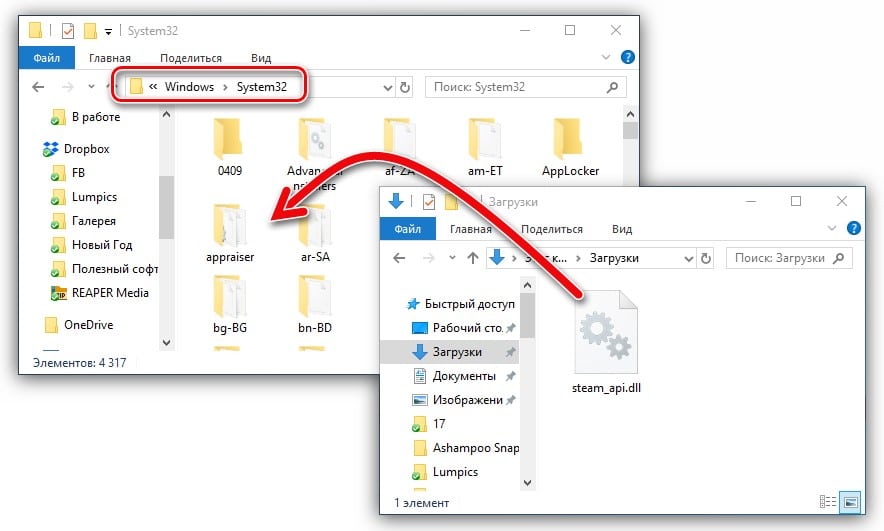
После регистрации DLL-библиотеки, самое время проверить, запускается ли CoD:MW3 или другая игра, с которой были проблемы.
Способ 2: проверка целостности файлов Steam
Так как проблема может затрагивать поломку файлов игры, а сам steam_api.dll участвует во взаимодействии платформы с ней, помочь может проверка целостности. В Steam есть такая функция и некоторым пользователям она помогла.
Что делать, если отсутствует steam_api.dll:
- Открываем «Библиотеку» в Steam.
- Нажимаем правой кнопкой мыши по проблемной игре и переходим в «Свойства».
- На вкладке «Локальные файлы» нажимаем на клавишу «Проверить целостность файлов игры».
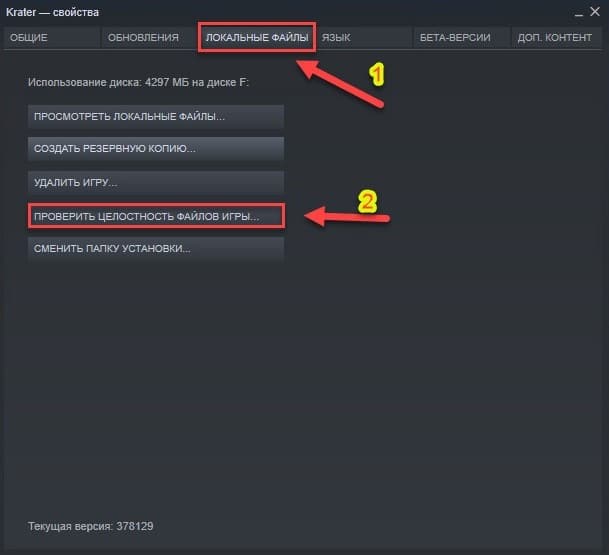
Способ 3: восстановление файла из карантина
Если данный файл был заблокирован встроенным или сторонним антивирусом, скорее всего его можем разблокировать. Достаточно вручную указать, что мы доверяем разработчику данного элемента и он может использоваться. Для примера мы используем «Защитник Windows», но сам принцип аналогичен во всех защитных приложениях.
Как исправить проблему с файлом steam_api.dll:
- Открываем «Защитник Windows». Обычно он свернут в трее или находится на панели задач, но также его всегда можно найти через поиск.
- Переходим на страницу «Журнал» и выбираем «Все обнаруженные элементы».
- Выбираем нужный нам файл и нажимаем на кнопку «Разрешить».
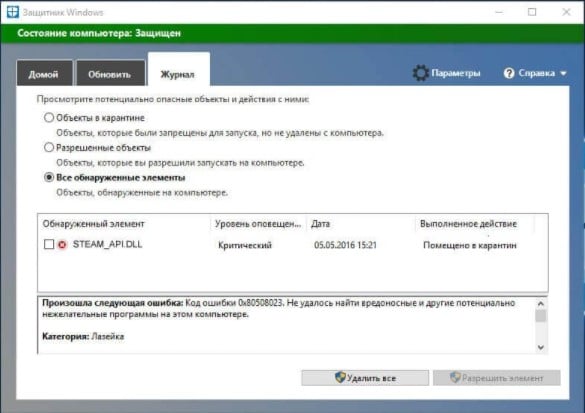
Это потенциально опасно, так как файл мог быть модифицирован вирусом. Особенно высоки риски у тех, кто скачивал его с интернета.
Способ 4: откат к точке восстановления
Windows можно восстановить к более стабильному состоянию, если ранее были сделаны точки отката. Обычно они генерируются автоматически при выполнении критически важных изменений операционной системы, но могут быть созданы и вручную. Если у вас есть данная точка, советуем ей воспользоваться.
Что нужно сделать:
- Вводим в поиск «Восстановление» и открываем элемент панели управления с точно таким названием.
- Выбираем вариант «Запуск восстановления системы».
- Следуем подсказкам мастера установки.
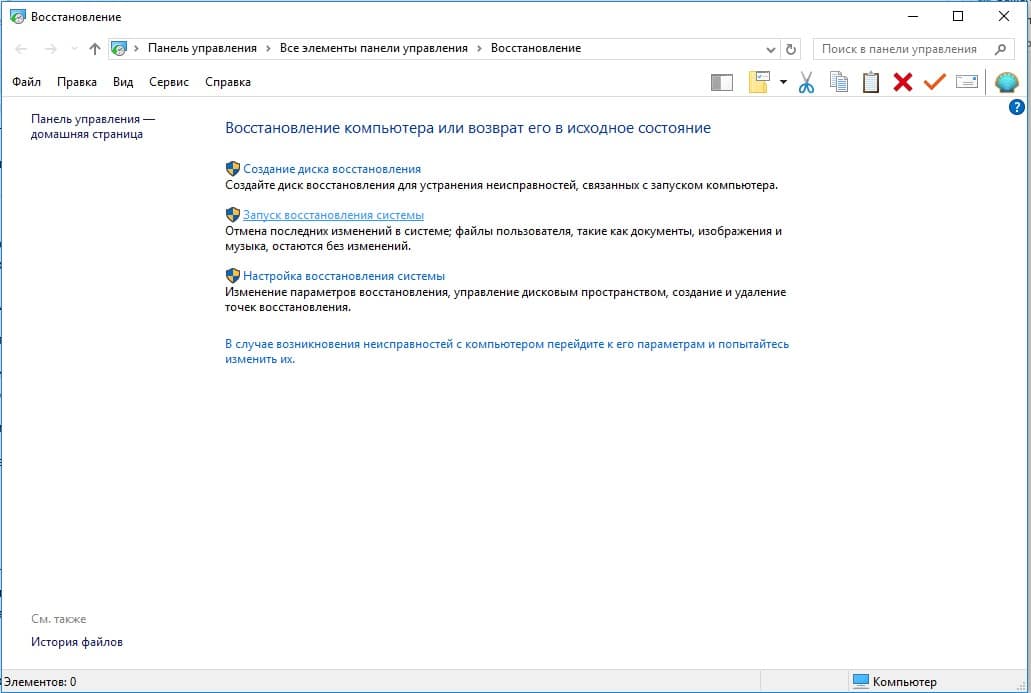
Способ 5: переустановка Steam
Один из самых действенных способов – полностью переустановить Steam. Это часто срабатывает и не влечет каких-то сложностей. После повторной авторизации в своем аккаунте все данные пользователя будут восстановлены, а ранее установленные игры будут найдены автоматически. Только лучше в момент удаления очистить следы программы. Чтобы полностью удалить Steam и избавиться от остаточных файлов, советуем использовать iObit Uninstaller. Он подчистит файлы на компьютере и реестр, а новая установка будет с чистого листа.
Метод 3: Устанавливаем/переустанавливаем пакет Microsoft Visual C ++ Redistributable Package
Ошибку Steam_api64.dll часто можно обнаружить, когда неправильно работает Microsoft Visual C++ Redistribtable Package. Следует проверить все обновления или переустановить ПО. Сперва воспользуйтесь поиском Windows Updates для поиска Microsoft Visual C++ Redistributable Package, чтобы обновить/удалить более раннюю версию на новую.
- Нажимаем клавишу с лого Windows для выбора Панель управления. Здесь смотрим на категории и нажимаем Uninstall.
- Проверяем версию Microsoft Visual C++ Redistributable и удаляем самую раннюю из них.
- Повторяем процедуру удаления с остальными частями Microsoft Visual C++ Redistributable.
- Также можно установить 3-ю версию редистрибутива 2015 года Visual C++ Redistribtable, воспользовавшись загрузочной ссылкой на официальном сайте Microsoft.
- Как только загрузка установочного файла завершится, запускаем и устанавливаем его на ПК.
- Перезагружаем ПК.
Steam_api.dll – что это за файл и для чего он нужен
Через платформу Steam выполняется загрузка выбранной игры. После скачивания необходимых файлов выполняется установка и запуск Steam. Для взаимодействия игры и приложения используется файл steam_api. С его помощью геймеры создают игровые сервера, где поддерживают связь друг с другом. У файла своя библиотека, с расширение dll.
Steam_api.dll – составной компонент программы DirectX, отвечающий за корректную работу визуальной части игры под управлением операционной системы Windows. Поэтому если отсутствует steam api64 dll или steam api dll игра на ПК не запустится и появится сообщение об ошибке.
- LiveJournal
- Blogger
Рис.1 Сообщение об ошибке Если Stem не запускается, значит, взаимодействие с файлом steam_api.dll невозможно. Причины этого кроются в удалении, повреждении или блокировке файла антивирусом или защитником Windows.
Важно! Проблема с файлами касается как официально приобретенных игр, так и пиратских, скачанных с просторов рунета

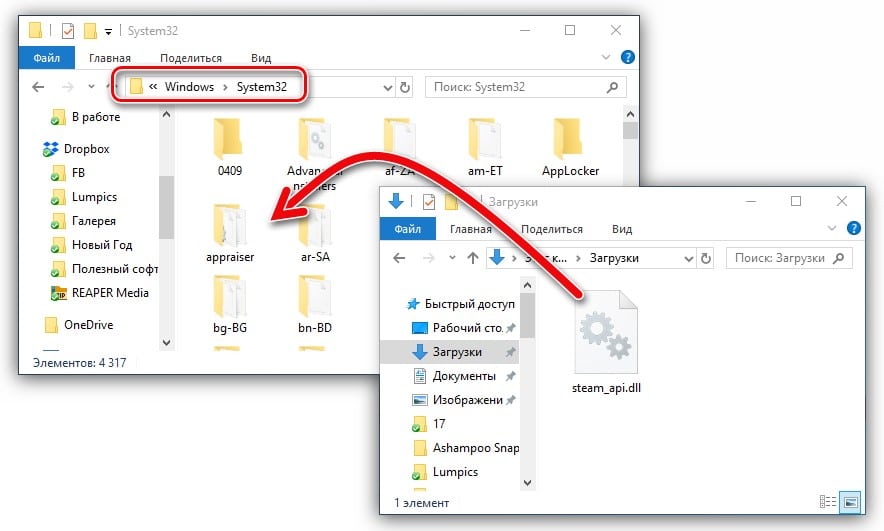










![Ошибка [steam api dll отсутствует] - что делать?](http://wikisovet.ru/wp-content/uploads/f/c/4/fc463262d5977584d147c25fdc14d67a.jpeg)
![Ошибка [steam api dll отсутствует] - что делать?](http://wikisovet.ru/wp-content/uploads/5/e/1/5e16d6801ae32b44a39ca87f89d4b1e1.png)